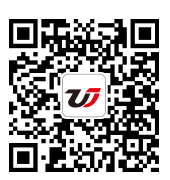Excel2007中設置圖形疊放層次 Excel2007設置圖形層次,【excel助手】今天為大家分享一篇干貨知識,如何設置Excel2007設置圖形層次,今天的分享角度是從工作中常用的角度談的,正如標題提到的“Excel2007中設置圖形疊放層次 Excel2007設置圖形層次”快跟著小編來看看這一干貨文章吧!
Excel中插入多個圖形后,每一個圖形都處于一個層次,最先插入的圖形在底層,最后插入的圖形在頂層。若要將下層的圖形移至上層,則可以設置圖形的疊放層次。Excel2007中設置圖形疊放層次的操作步驟如下:
步驟1 雙擊要移動疊放層次的圖形,以選中圖形,并切換到格式功能選項工具按鈕界面。
步驟2 單擊打開功能組中的置于頂層工具按鈕右側的按鈕,在下拉菜單中單擊選擇置于項層或上移一層命令,如圖1、圖2所示。
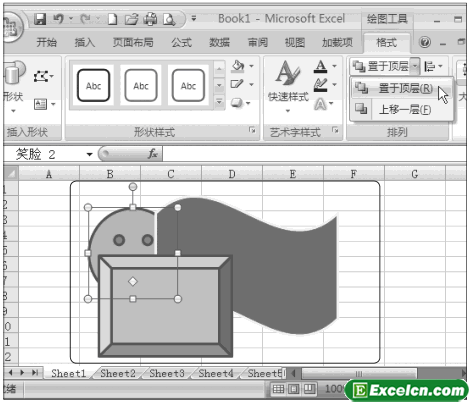
圖1
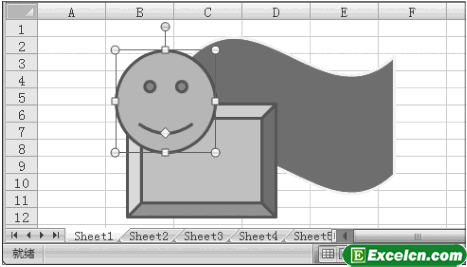
圖2
Excel2007中設置圖形疊放層次,如果要將圖形向下層移動,則在排列功能組中就應單擊置于底層右側的按鈕,并在下拉菜單中單擊選擇相應的命令。若要將選中的圖形置于頂層或底層,則可以直接單擊排列功能組中的置于頂層或置于底層工具按鈕。
以上就是Excel2007中設置圖形疊放層次 Excel2007設置圖形層次全部內容了,希望大家看完有所啟發,對自己的工作生活有所幫助,想要了解更多跟Excel2007中設置圖形疊放層次 Excel2007設置圖形層次請關注我們文章營銷官網!
推薦閱讀
設置Excel2007圖表區格式 設置圖表數據系列格式 | 文軍營銷設置Excel2007圖表區格式的操作步驟如下: 步驟1 單擊選擇需要設置圖表區格式的圖表,然后單擊布局功能選項,再單擊當前所選內容功能組中的設置所選內容格式工具按鈕,如圖1所示。 圖1 步驟2 在左側列表區域中單擊填充選項,然后設置圖表區域的填充效果,如圖2所示。 圖2 步驟3 單擊選擇邊框顏色選項,然后設置邊框顏色,如圖...Excel2007中設置圖形大小 Excel2007設置圖形大小 | 文軍營銷步驟1 雙擊選中圖形,并切換到格式功能選項工具按鈕界面,單擊大小功能組右下角的按鈕,打開大小和屬性對話框。 步驟2 分別調整高度及寬度文本框中的數值,最后單擊關閉按鈕,如圖1所示。 若只需將圖形在現有基礎上稍稍調大或調小一點,不要精確設置,可以單擊選中圖形,讓圖形四邊及四個角出現方框及圓圈控點,將鼠標指針指...在Excel 2007工作表中繪制各種漂亮的圖形 | 文軍營銷步驟1 單擊插入功能選項,然后單擊插圖功能組中的形狀工具按鈕,在打開的下拉列表中單擊選擇圖形按鈕,如圖1所示。 圖1 步驟2 按住鼠標左鍵在工作表內進行拖動,如圖2、圖3所示。 圖2 圖3 在插入功能選項下的插圖功能組中單擊形狀工具按鈕,在下拉列表中單擊某個圖形工具按鈕后,鼠標指針變+形,此時在Excel工作表中單擊...設置Excel2007文本框形狀效果 文本框形狀效果 | 文軍營銷Excel 2007內置了多種圖形格式,所插入的文本框均可以應用這些格式。設置Excel2007文本框形狀效果的操作步驟如下: 步驟1 將鼠標指針在文本框范圍內單擊,然后單擊格式功能選項。 步驟2 單擊形狀樣式功能組中的形狀輪廓工具按鈕,在下拉列表中指向相應的命令,并在其級聯菜單中單擊相應的按鈕,如圖1、圖2所示。用戶還可以對Excel2007視圖進行自定義 | 文軍營銷在Excel 2007中,用戶還可以對視圖進行自定義,以方便打開或管理工作表中的數據。看看下面的操作步驟吧,圖文的,比較容易明白。 1、定義視圖 步驟1 在工作簿視圖功能組中,單擊自定義視圖按鈕。操作如圖1所示。 圖1 步驟2 經過上步操作,打開視圖管理器對話框,單擊添加按鈕。操作如圖2所示。Excel2007中整體縮放工作表 Excel整體縮放 | 文軍營銷步驟1 單擊頁面布局功能選項,然后單擊頁面設置功能組右下角的頁面設置工具按鈕,打開頁面設置對話框。 步驟2 單擊頁面選項卡,然后單擊縮放比例文本框右側的微調按鈕,調整文本框中的數值,最后單擊確定按鈕,如圖1所示。 圖1 圖2 Excel2007中整體縮放工作表的比例也可以單擊頁面設置功能選項,然后單擊調整為合適大小功能組中...
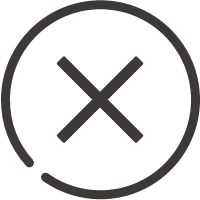
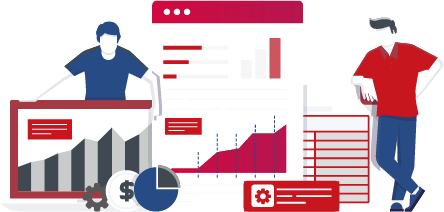
![]()
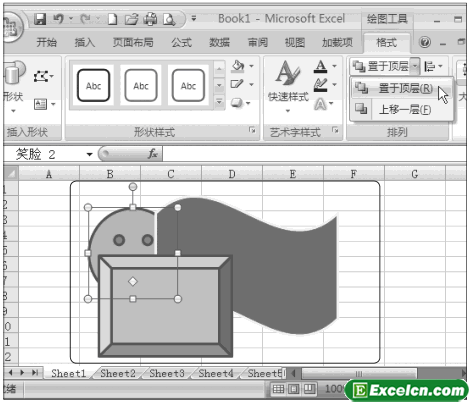
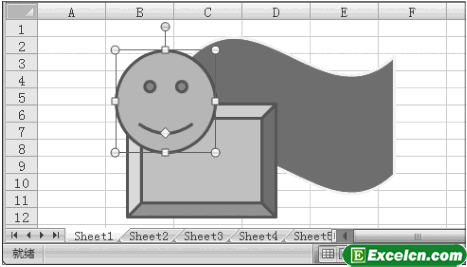
 400-685-0732(7x24小時)
400-685-0732(7x24小時) 關注文軍
關注文軍